Как сделать из тетрадного листа
Добавил пользователь Евгений Кузнецов Обновлено: 04.10.2024
Иногда у студентов возникает такая ситуация, когда лекции нужны срочно, а переписывать их от руки нет ни времени, ни желания. Отличным решением этой проблемы будет печать лекций на тетрадных листах в клетку. Итак, подробная инструкция о том, как распечатать на тетрадном листе рукописным шрифтом.
Как распечатать лекции в тетрадь
Вначале о том, что нам понадобится:
- компьютер;
- Microsoft Word как минимум 2007 года — программа для работы с текстом;
- принтер — желательно струйный, еще лучше если он будет цветной, в этом случае текст будет выглядеть совсем натурально. Подойдет и черно-белый, можно будет сослаться на то, что текст написан черной гелевой ручкой;
- чистая тетрадь — для извлечения из нее листов, на которых будем печатать;
- канцелярский или любой другой нож — разрезать листы перед печатью;
- узкий скотч — склеивать листы после печати.
Создаем новый файл Microsoft word, устанавливаем в нем пользовательские размеры страницы Макет > Размер > Другие размеры бумаги:

В открывшемся окне нужно установить следующие размеры. Это размеры стандартного (не двойного) тетрадного листа:
Ширина: 16,5 см
Высота: 20,5 см


Верхнее: 0,5 см – отступ от верхнего края зависит от того, как сверху на листе напечатана первая клетка. Если она целая, то 0,5 см будет то, что нужно. Если обрезана, нужно измерить часть обрезанной клетки линейкой и прибавить к этому значению 0,5 см. Именно такого размера установить верхнее поле, чтобы текст при печати располагался строго по клеткам.
Нижнее: 0,5 см
Внутри: 2,5 см
Снаружи: 0,8 см

Теперь, чтобы видеть, как текст будет располагаться в клетках тетради, нужно добавить сетку. Сетка не печатается и нужна только для удобства. Перейдите на вкладку Макет > Выровнять > Параметры сетки:


Должна появиться сетка. Если отступ сверху был установлен правильно, то сетка будет в точности соответствовать расположению клеток в тетради.
Вставим нужный текст. Пока он выглядит совсем не так, как должен, однако все еще впереди. Чтобы лекция приняла вид лекции, написанной от руки, нужно использовать рукописный шрифт. Это может быть любой рукописный шрифт на ваше усмотрение, в данном примере используется шрифт Eskal.
Подготовка текста для печати на тетрадном листе
Теперь нужно отформатировать текст так, чтобы он был расположен ровно по клеткам.

Теперь значительно лучше. Удалите интервал после абзаца, чтобы строки не выходили за пределы клеток:

Выделите текст, установите выравнивание по ширине:

Включите автоматический перенос слов:

Если вы все сделали правильно, текст будет выглядеть так:

Идеально! Все готово для печати.
Теперь нужно извлечь листы из тетради и распечатать на них текст. В зависимости от того, какой у вас принтер, может быть 2 варианта печати.
2 – на лазерном принтере листы нужно обязательно разрезать пополам, после чего распечатать текст, склеить листы скотчем и вставить в тетрадь. Не используйте в лазерном принтере листы, на которых уже наклеен скотч. При печати он расплавится и повредит принтер.

Пример текста, распечатанного по данной инструкции. Увеличение по клику.
Автор: Седова Наталья Владимировна, воспитатель группы "Ромашка" МДОУ - Центр развития ребёнка - д/с №30, город Жуковский.
Описание материала: данный мастер - класс предназначен для детей среднего и старшего дошкольного возраста и служит для поднятия настроения и развития творческого потенциала у детей в д/с;
Материалы для выполнения:
тетрадь в клеточку
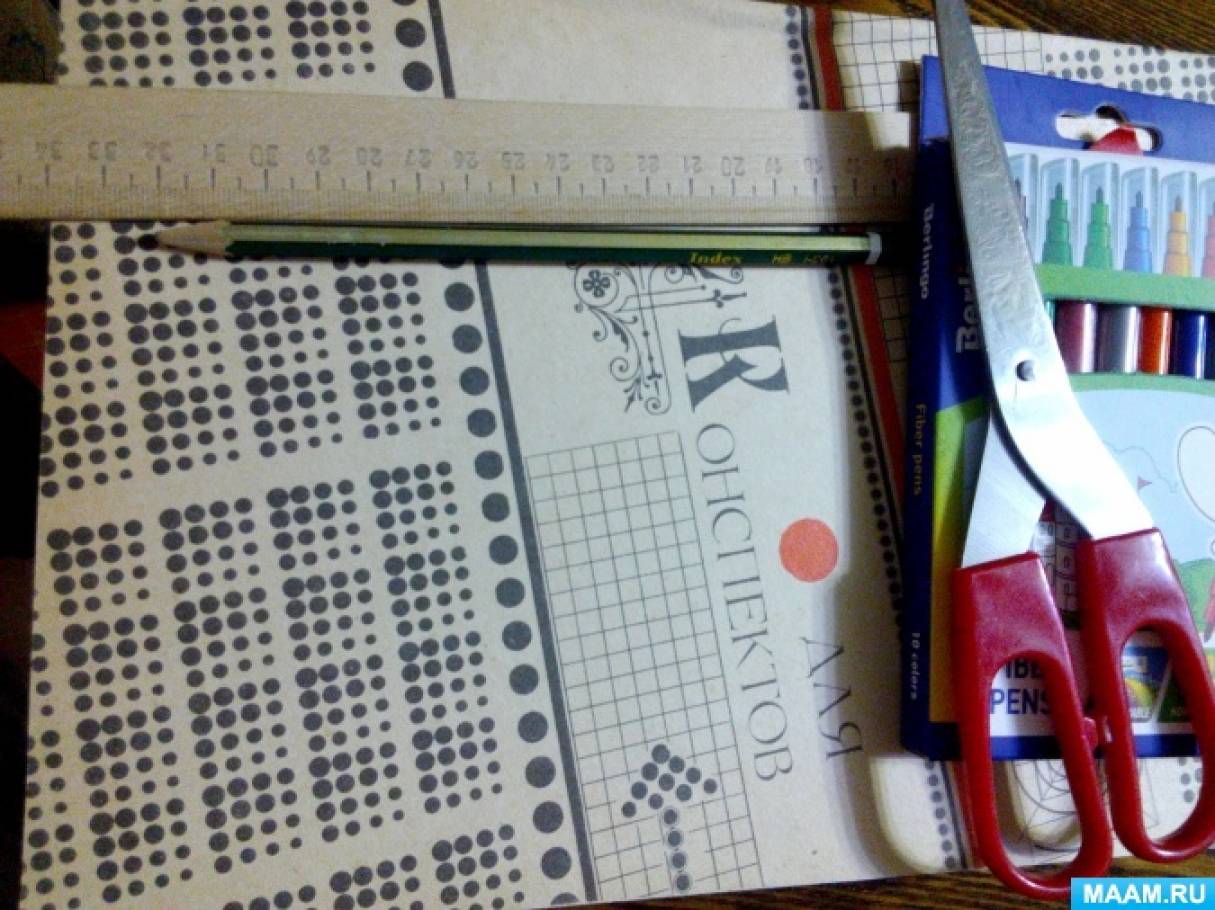
Теремок, гляди, ползет,
На себе его везет
Улитка – это маленькое травоядное животное, а слово травоядная означает, что питается улитка растениями.
На язычке улитки находятся сотни маленьких зубов, которыми она срезает листики и перемалывает их. Обычно кормиться улитка выходит ночью.
Улитка очень любит воду и поэтому в дождь их очень много выползает из травы и камней, где улитки прячутся в сухую погоду.
В жару улитки прячутся в свои раковины, а на зиму закапываются в почву и спят там до весны. Просыпаются улитки, как только весной потеплеет на улице.
У улитки есть длинные и короткие рожки – это щупальца.
На длинных рожках находятся глаза.
Улитка различает, когда светло и когда темно, а также видит предметы на расстоянии до одного сантиметра.
Маленькие рожки – это усики, которыми улитка нюхает.
А как же ползает улитка, если у нее нет ног?
Оказывается, что вся нижняя часть тела – это и есть одна улиткина нога с широкой плоской подошвой. Из ноги улитки вытекает липкая жидкость, с помощью которой она удерживается на поверхности, когда ползет.
Свой домик-раковину улитка таскает с собой на спине и при любой опасности прячется в ней, но такой домик очень легко сломать, если наступить на него ногой.
У улитки достаточно врагов: мыши, ежи, лягушки, птицы и хищные насекомые.
Этапы выполнения мастер-класса.
1. На тетрадном листе в клеточку нарисовать шаблоны трёх улиток.
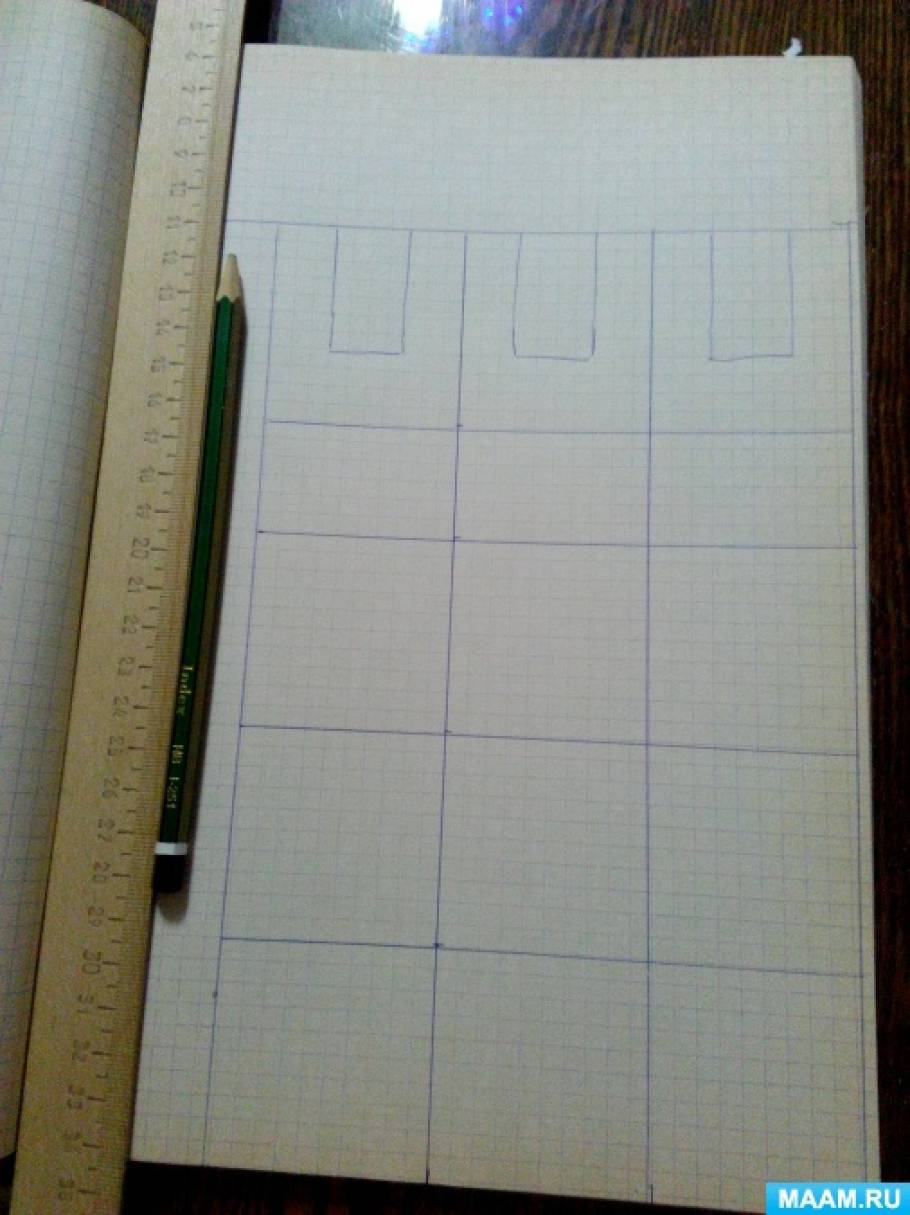
2. Вырезать по намеченным линиям.
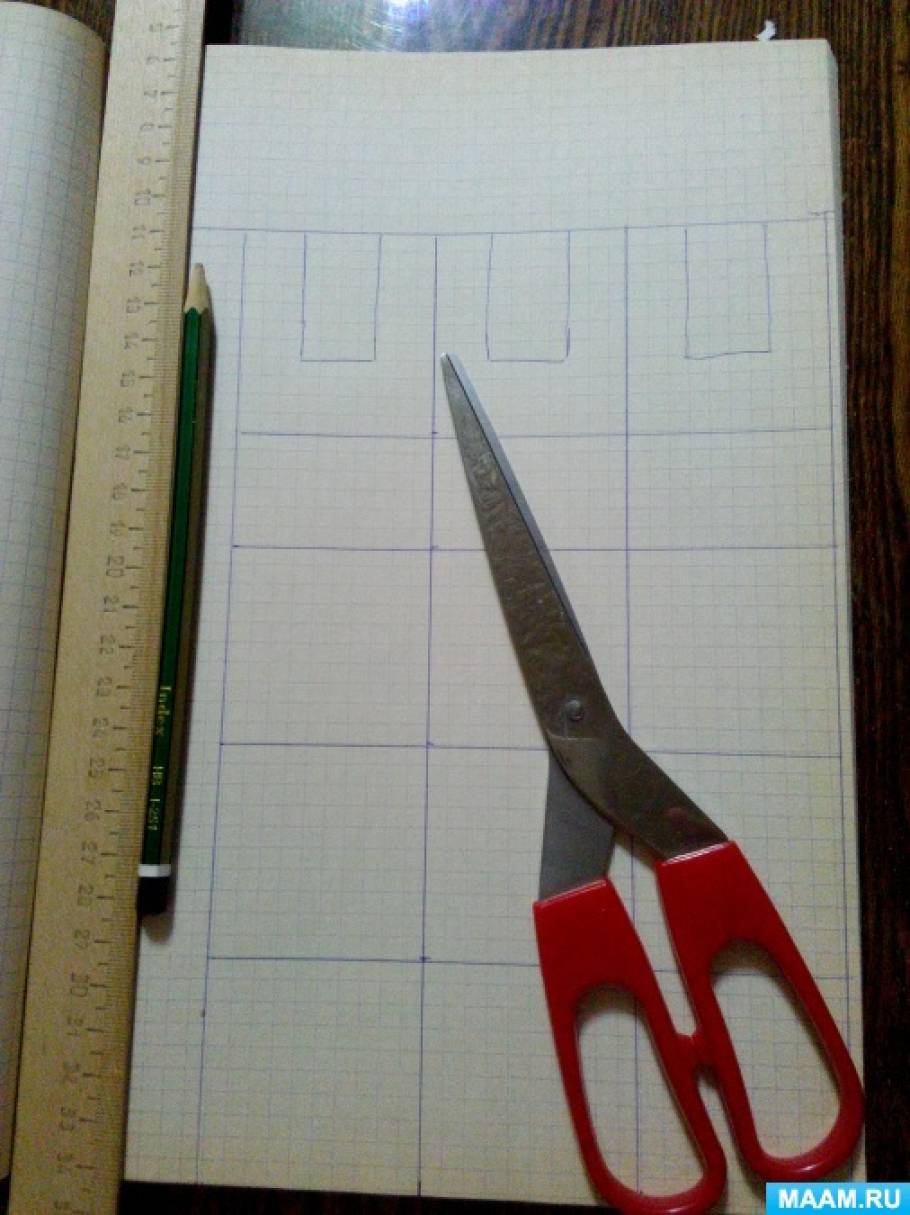
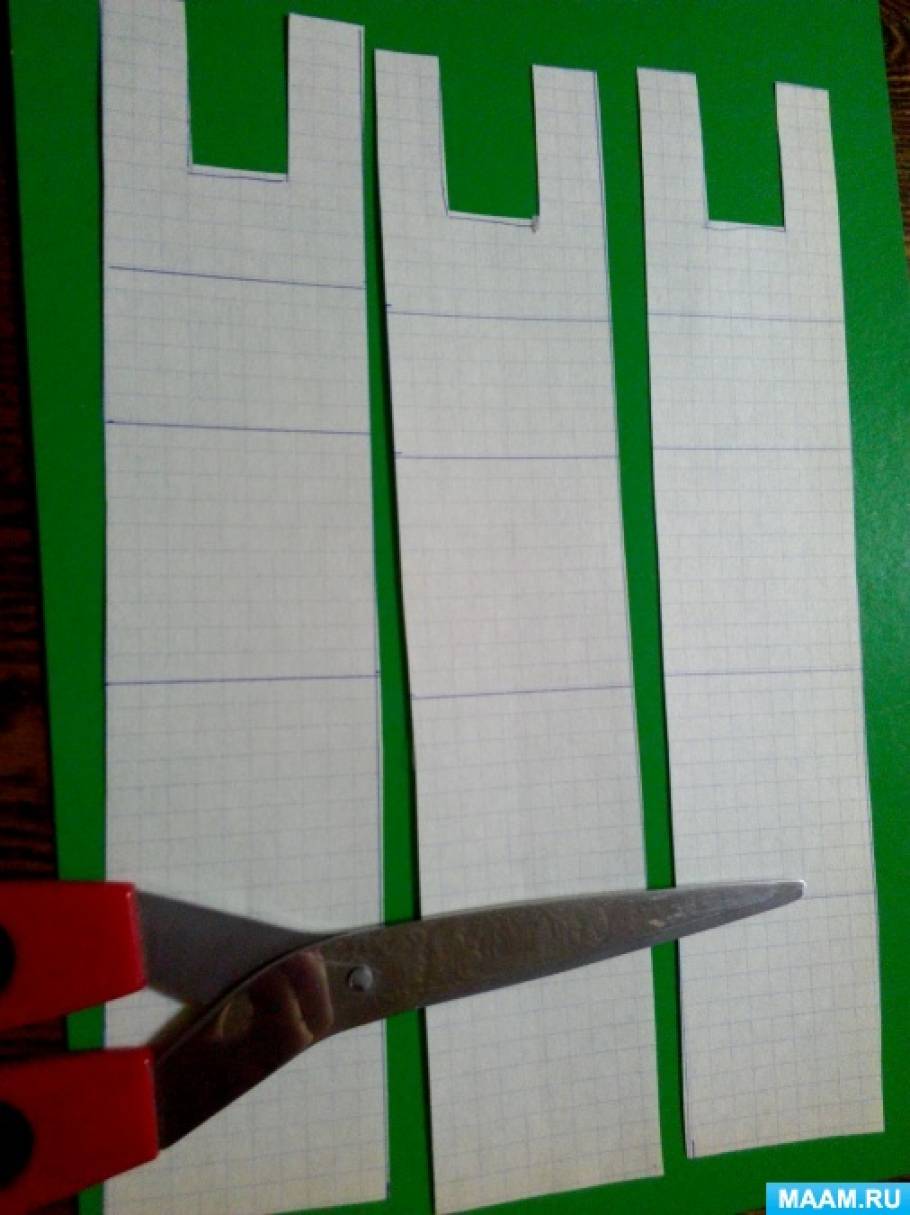
3. Раскрасить панцири улиток различными узорами цветными фломастерами (или маркерами) и нарисовать глазки с обратной стороны заготовок.

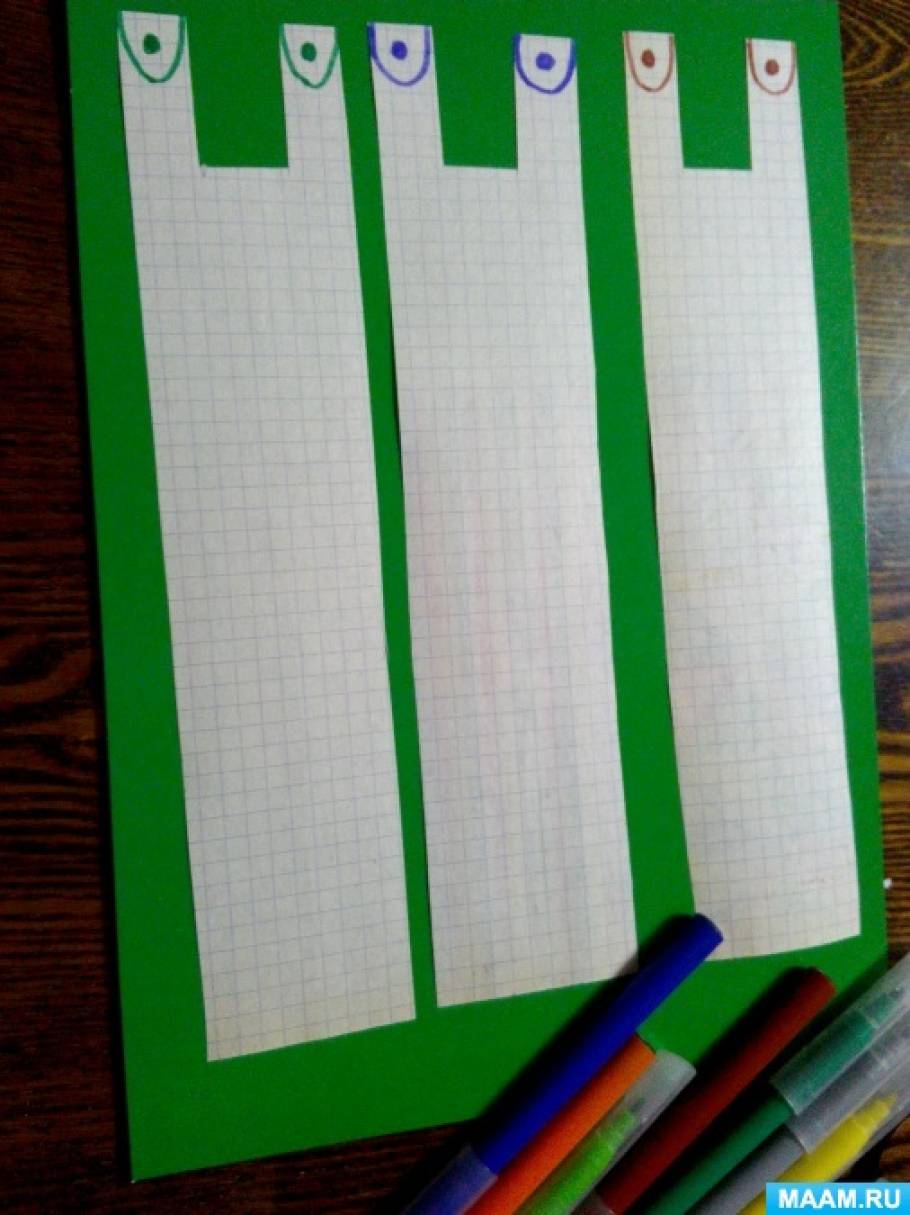
4. Сложить по намеченным линиям (по образцу).

5. Склеить улиток в нижней части клеем - карандашом.

Улитка готова и можете сделать по такому принципу целое семейство!
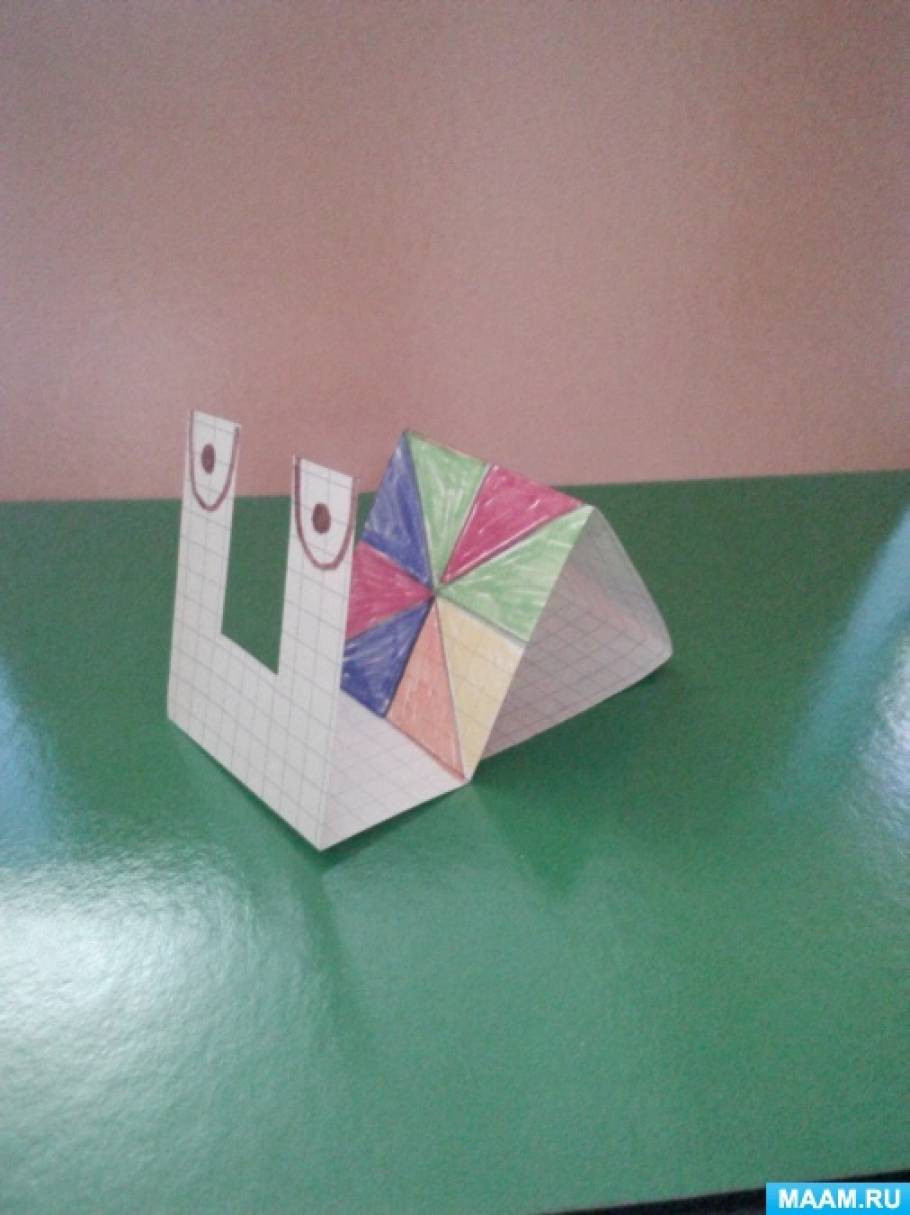
Конечно, сегодня в магазине купить тетрадь с любым количеством листов не проблема, но как быть, если магазин далеко, а делать записи надо, причем так, чтобы исключить их потерю и обеспечить расположение в нужном порядке. Можно сделать тетрадь самому из обычных листов бумаги, которые используются при выводе на печать для принтера.
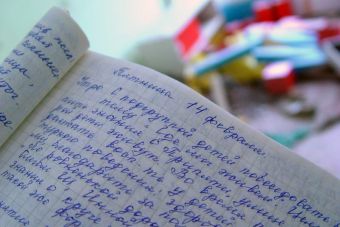
Возьмите 6 листов писчей белой бумаги формата А4 и сложите их пополам. Вырежьте обложку размером 210 х 298 мм из более плотной бумаги и также сложите ее пополам. Вложите все листы друг в друга, сверху оденьте обложку. Швейной иглой сделайте по линии сгиба две пары сквозных отверстий, отступив от краев бумаги на 2-3 см. В каждой паре расстояние между отверстиями сделайте 1 см. Возьмите 2 скрепки от степлера или пару кусочков тонкой проволоки, проденьте их концы со стороны обложки в отверстия и зажмите, раскрыв тетрадь по середине. Затем тетрадь сложите и обрежьте листы по размеру обложки.
Если есть степлер, то можно сделать тетрадь-блокнот. Для этого 10 листов писчей бумаги сложите пополам и разрежьте все листы по линии сгиба. Вырежьте из плотной бумаги два листа размером 210 х 149 мм. Бумагу сложите в стопку, положив сверху и снизу более плотные листы, и пробейте 5-6 раз по короткой стороне степлером.
Если нужна тетрадь большей толщины, то тут не обойтись без иголки с прочной ниткой. Возьмите 18 листов писчей бумаги, сложите каждый пополам. Один лист такого же размера вырежьте из плотной бумаги для обложки. Отступив по линии сгиба от каждого края по 3 см, отметьте карандашом по две точки на расстоянии 1 см друг от друга на всех листах. Каждую точку проколите иглой, включая те, что нанесены на обложке. Вденьте в иглу двойную нитку и сшейте тетрадь по проколотым точкам в двух местах. Нитку завяжите прочным узлом. Обрежьте выступающие листы по краю обложки.
Иногда у студентов возникает такая ситуация, когда лекции нужны срочно, а переписывать их от руки нет ни времени, ни желания. Отличным решением этой проблемы будет печать лекций на тетрадных листах в клетку. Итак, подробная инструкция о том, как распечатать на тетрадном листе рукописным шрифтом.
Пошаговая инструкция создания и печати книжки в Word
Для того, чтобы распечатать книжку в Ворде 2007 и выше, стоит выполнить следующие действия:






ВАЖНО! Если вы используете бумагу не формата A4, то её размер нужно задать в главном меню.

ВАЖНО! Если вы используете этот способ, как распечатать документ книжкой в Ворде, то нужно помнить, что при брошюрной печати на листе бумаги будут располагаться 4 страницы, по две с обеих сторон. Поэтому общее количество станиц должно быть кратно 4.

Таким образом, имея только установленный Word, можно распечатать книгу или брошюру, не прибегая к инсталляции стороннего софта.
Что понадобится, чтобы распечатать на тетрадном листе в принтере

Для того чтобы печать прошла успешно с первого же раза, стоит заранее подготовить следующее:
- Чистая тетрадь в клетку;
- Ножницы или канцелярский нож, который будет куда удобнее;
- Скотч, желательно узкий;
- Компьютер с установленной программой Microsoft Word версий 2007 года и позже, а также шрифт Eskal;
- Принтер, цветной или лазерный, желательно цветной.
ВАЖНО. Также, возможно, вам понадобится офисная бумага для печати формата А4, из которой можно сделать подложку для печати, закрепив на А4 лист из тетради. Они обычно несколько тоньше обычных и некоторые принтеры могут быть не предназначены для печати на таком хрупком материале.
Как провести процесс

Как распечатать лекции в тетрадь
Вначале о том, что нам понадобится:
- компьютер;
- Microsoft Word как минимум 2007 года — программа для работы с текстом;
- принтер — желательно струйный, еще лучше если он будет цветной, в этом случае текст будет выглядеть совсем натурально. Подойдет и черно-белый, можно будет сослаться на то, что текст написан черной гелевой ручкой;
- чистая тетрадь — для извлечения из нее листов, на которых будем печатать;
- канцелярский или любой другой нож — разрезать листы перед печатью;
- узкий скотч — склеивать листы после печати.
Создаем новый файл Microsoft word, устанавливаем в нем пользовательские размеры страницы Макет > Размер > Другие размеры бумаги:

В открывшемся окне нужно установить следующие размеры. Это размеры стандартного (не двойного) тетрадного листа:
Ширина: 16,5 см
Высота: 20,5 см


Верхнее: 0,5 см – отступ от верхнего края зависит от того, как сверху на листе напечатана первая клетка. Если она целая, то 0,5 см будет то, что нужно. Если обрезана, нужно измерить часть обрезанной клетки линейкой и прибавить к этому значению 0,5 см. Именно такого размера установить верхнее поле, чтобы текст при печати располагался строго по клеткам.
Нижнее: 0,5 см
Внутри: 2,5 см
Снаружи: 0,8 см

Теперь, чтобы видеть, как текст будет располагаться в клетках тетради, нужно добавить сетку. Сетка не печатается и нужна только для удобства. Перейдите на вкладку Макет > Выровнять > Параметры сетки:

Должна появиться сетка. Если отступ сверху был установлен правильно, то сетка будет в точности соответствовать расположению клеток в тетради.
Вставим нужный текст. Пока он выглядит совсем не так, как должен, однако все еще впереди. Чтобы лекция приняла вид лекции, написанной от руки, нужно использовать рукописный шрифт. Это может быть любой рукописный шрифт на ваше усмотрение, в данном примере используется шрифт Eskal.
Подготовка текста для печати на тетрадном листе
Теперь нужно отформатировать текст так, чтобы он был расположен ровно по клеткам.


Теперь значительно лучше. Удалите интервал после абзаца, чтобы строки не выходили за пределы клеток:

Выделите текст, установите выравнивание по ширине:

Включите автоматический перенос слов:

Если вы все сделали правильно, текст будет выглядеть так:

Идеально! Все готово для печати.
Теперь нужно извлечь листы из тетради и распечатать на них текст. В зависимости от того, какой у вас принтер, может быть 2 варианта печати.
2 – на лазерном принтере листы нужно обязательно разрезать пополам, после чего распечатать текст, склеить листы скотчем и вставить в тетрадь. Не используйте в лазерном принтере листы, на которых уже наклеен скотч. При печати он расплавится и повредит принтер.
Читайте также:

